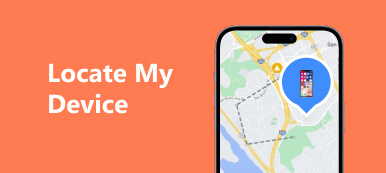Jest wiele powodów, dla których musisz przypnij lokalizację na iPhonie, telefonie z Androidem lub komputerze. Na przykład podczas podróży do nowego miasta może być konieczne zapisanie lokalizacji w aplikacji mapowej. Wysłanie lokalizacji PIN ułatwia poinformowanie znajomego, gdzie się z Tobą spotkać. Z naszych badań wynika, że część osób nadal nie wie, jak zapisać lub wysłać konkretną lokalizację na swoje urządzenia. Dlatego w tym artykule zamieszczono instrukcje.
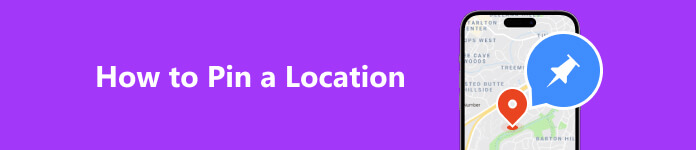
- Część 1. Jak przypiąć lokalizację swojego iPhone'a
- Część 2. Jak przypiąć lokalizację na Mapach Google
- Część 3. Często zadawane pytania dotyczące przypinania lokalizacji
Część 1. Jak przypiąć lokalizację swojego iPhone'a
Sposób 1: Jak przypiąć lokalizację na iPhonie za pomocą komputera
Aby upuścić lokalizację pinezki na swoim iPhonie, musisz włączyć usługi lokalizacyjne i powiązane funkcje. Jednak niektórzy użytkownicy wyłączają te funkcje, aby chronić swoją prywatność. Alternatywnie, Zmieniacz lokalizacji iPhone'a Apeaksoft może zaspokoić Twoje potrzeby. Pozwala przypiąć dowolną lokalizację na mapie bez ujawniania aktualnej pozycji.

4,000,000 + Pliki do pobrania
Oto kroki, jak przypiąć lokalizację na swoim iPhonie:
Krok 1Połącz się z iPhonem
Zainstaluj najlepszy zmieniacz lokalizacji iPhone'a na swoim komputerze. Jest kompatybilny zarówno z systemem Windows, jak i Mac OS X. Następnie podłącz iPhone'a do tego samego komputera za pomocą kabla Lightning. Przejdź do oprogramowania i kliknij przycisk Start przycisk.

Krok 2Wybierz tryb Modyfikuj lokalizację
Po wykryciu urządzenia zostanie wyświetlony główny interfejs z czterema trybami, Zmień lokalizację, Tryb One-stop, Tryb wielu przystanków, Tryb joysticka. Tutaj wybieramy Zmień lokalizację. Pozostałe trzy tryby służą do tworzenia wirtualnych tras.

Krok 3Przypnij lokalizację
Następnie kliknij żądaną lokalizację na mapie, a otrzymasz dokładny adres. Teraz możesz wysłać lokalizację pinezki znajomemu lub członkowi rodziny za pomocą iMessage, WhatsApp i nie tylko.
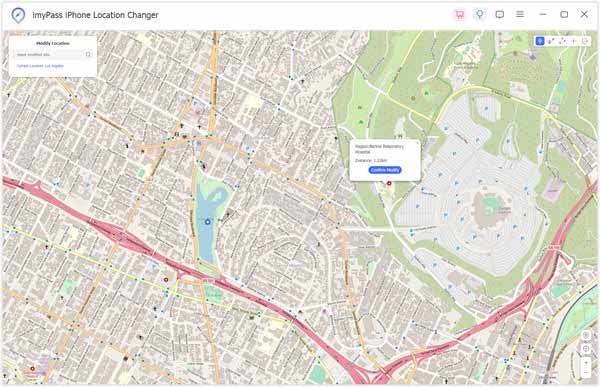
Sposób 2: Jak przypiąć lokalizację na iPhonie za pomocą Map Apple
Mapy Apple to najłatwiejszy sposób na upuszczenie pinezki lokalizacji na iPhonie, jeśli masz włączone usługi lokalizacyjne. Pamiętaj, że inne aplikacje i usługi będą śledzić Twoją lokalizację za pomocą GPS, gdy włączysz usługi lokalizacyjne na swoim iPhonie.
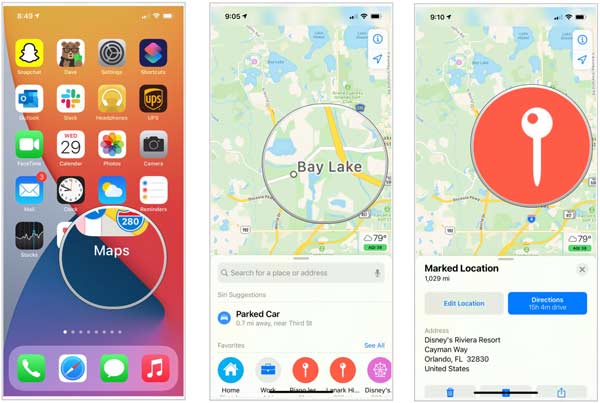
Krok 1 Uruchom aplikację Mapy na ekranie głównym.
Krok 2 Naciśnij długo miejsce, w którym chcesz upuścić pinezkę. Aby przypiąć swoją bieżącą lokalizację na iPhonie, stuknij ikonę Aktualne miejsce zamieszkania ikonę i przytrzymaj tę pozycję.
Krok 3 Teraz zobaczysz ikonę pinezki w lokalizacji i kilka opcji na dole. Aby wysłać lokalizację do znajomych, dotknij Share ikonę, wybierz żądany kanał i wybierz kontakt odbiorcy.
Część 2. Jak przypiąć lokalizację na Mapach Google
Mapy Google to popularna usługa nawigacyjna, z której korzysta się powszechnie na całym świecie. Czy możesz umieścić pinezkę lokalizacji w Mapach Google? Krótka odpowiedź brzmi: tak. Możesz wykonać tę pracę zarówno na telefonie komórkowym, jak i na komputerze stacjonarnym.
Jak przypiąć lokalizację w aplikacji Mapy Google
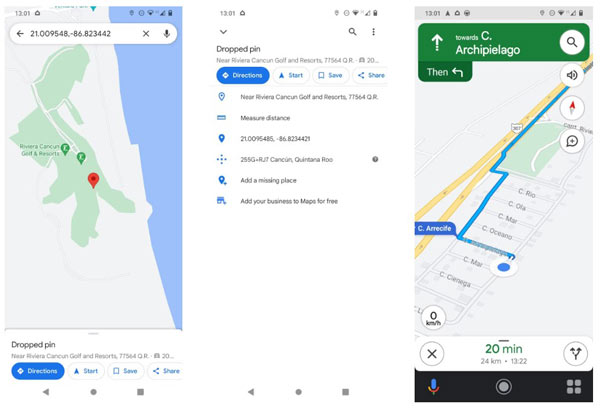
Krok 1 Uruchom aplikację Mapy Google na telefonie z systemem Android lub iOS. Upewnij się, że masz włączone usługi lokalizacyjne.
Krok 2 Wyszukaj dokładny adres za pomocą paska wyszukiwania lub przewiń mapę, aż znajdziesz żądaną pozycję.
Krok 3 Naciśnij i przytrzymaj pozycję na mapie, aż Mapy Google upuszczą pinezkę lokalizacji. Następnie otrzymasz adres na dole. Tutaj możesz użyć go do wyznaczania wskazówek, zapisać go jako historię i wysłać znajomemu.
Note: aplikacja Mapy Google działa podobnie na Androidzie i iOS, więc możesz wykonać powyższe kroki na obu platformach.
Jak przypiąć lokalizację w witrynie Map Google
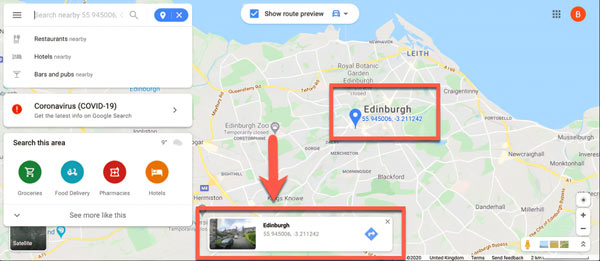
Krok 1 Aby przypiąć lokalizację na pulpicie, otwórz przeglądarkę internetową i przejdź do witryny Map Google. Jeśli chcesz zapisać pin lokalizacji, musisz zalogować się na swoje konto.
Krok 2 Wyszukaj adres na pasku wyszukiwania w prawym górnym rogu i wybierz dokładny adres z listy wyników, aby automatycznie dodać adres. Lub przeglądaj mapę, znajdź żądaną pozycję i kliknij lokalizację na mapie, aby ręcznie upuścić pinezkę.
Krok 3 Następnie możesz zapisać lub udostępnić lokalizację pinezki albo użyć jej do wyznaczania wskazówek.
Note: w internetowej wersji Map Google, jeśli nie wybierzesz pinezki, wszystkie pinezki będą wyświetlane jako mała szara ikona. Po kliknięciu pinezki zmieni się ona w niebieski znacznik.
Część 3. Często zadawane pytania dotyczące przypinania lokalizacji
Czy mogę wysłać lokalizację pinu?
Tak, możesz wyszukać miejsce, przypiąć pinezkę i wysłać je znajomym za pośrednictwem aplikacji do obsługi wiadomości na urządzeniu mobilnym lub komputerze. Mapy Google, Mapy Apple i większość aplikacji nawigacyjnych umożliwiają wykonanie tego zadania.
Czy ktoś może śledzić mój telefon, jeśli moja lokalizacja jest wyłączona?
Nie. Ktoś inny może śledzić swoją lokalizację nawet jeśli Twój telefon jest wyłączony. Jednak wyłączenie usług lokalizacyjnych na urządzeniu mobilnym pomoże Ci skutecznie ukryć swoją lokalizację.
Czy mogę wysłać numer PIN lokalizacji SMS-em?
Tak. Możesz udostępnij swoją przypiętą lokalizację z przyjacielem na wiele sposobów. Po przypięciu lokalizacji na mapie i dotknięciu przycisku Share ikonę, możesz wybrać opcję wysłania wiadomości poprzez wiadomość, e-mail, WhatsApp itd.
Wnioski
Ten przewodnik mówił o jak przypiąć lokalizację na iPhone'ach, telefonach z Androidem i komputerach. Abyś mógł zapisać lokalizację, udostępnić ją znajomym lub użyć jej do wyznaczania wskazówek. Apeaksoft iPhone Location Changer to najlepsza opcja, aby upuścić pinezkę lokalizacji na iPhonie bez włączania usług lokalizacyjnych. Jeśli masz inne pytania na ten temat, skontaktuj się z nami, zostawiając wiadomość pod tym postem, a my szybko na nią odpowiemy.